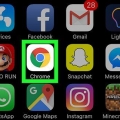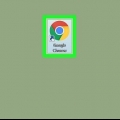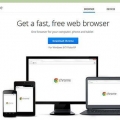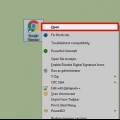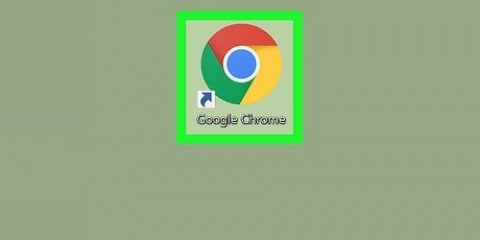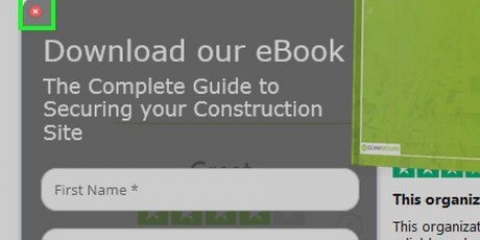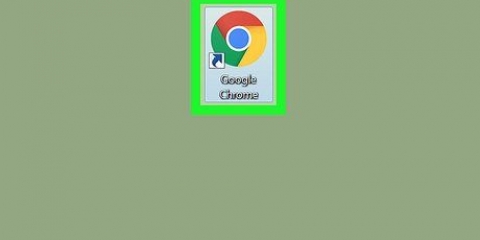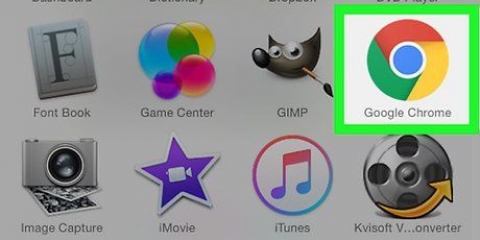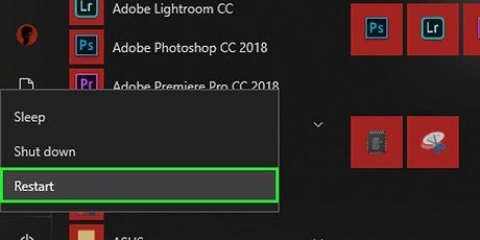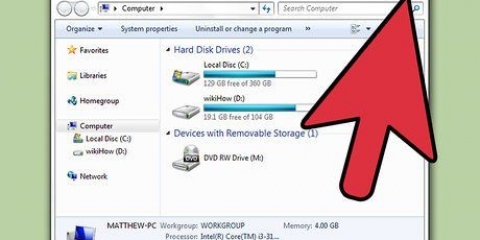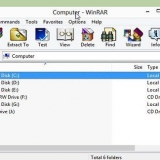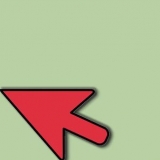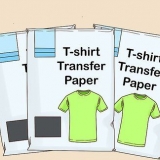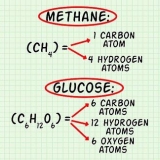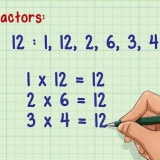In Windows werk dit ook met die sleutelbordkortpaaie Ctrl+⇧ Verskuiwing+V of alt+F4+V. Op `n Mac werk dit ook met die sleutelbordkortpad ⌘ cmd+V.


Wag `n oomblik voordat jy Chrome toemaak. Soms herstel die program homself outomaties wanneer dit ineenstort. As `n webwerf ineenstort, kan jy ook eers probeer om die bladsy te herlaai.
Maak google chrome toe
Inhoud
- Trappe
- Metode1 van 7: Maak oortjies toe op Android en iOS
- Metode 2 van 7: Maak die Chrome-toepassing op Android toe
- Metode 3 van 7: Dwing om Chrome op Android af te sluit
- Metode 4 van 7: Sluit Chrome op iOS
- Metode 5 van 7: Dwing om Chrome op iOS af te sluit
- Metode 6 van 7: Maak Chrome-oortjies, vensters en prosesse toe op `n rekenaar
- Metode 7 van 7: Dwing om Chrome op `n rekenaar af te sluit
- Wenke
Google Chrome gebruik oortjies, wat beteken dat jy verskeie webwerwe in een venster kan oopmaak. Jy kan individuele oortjies of vensters toemaak, die hele program toemaak en selfs die proses dwing indien nodig. Dwing om die proses te stop is `n laaste uitweg!
Trappe
Metode1 van 7: Maak oortjies toe op Android en iOS

1. Tik die knoppie om oortjies te wys. Hierdie knoppie lyk soos `n nommer (die aantal oop oortjies) in `n vierkant, en is in die regter boonste hoek tussen die soekbalk en die kieslysknoppie.
- Die Chrome-mobiele toepassing het geen aparte vensters nie, slegs oortjies.
- Op tablette sal oortjies net soos op `n rekenaar lyk. So tablette het nie oortjies-knoppie nie.

2. Tik die `x`-ikoon in die regter boonste hoek van `n oortjie om dit toe te maak.

3. Maak alle oortjies gelyktydig toe. Jy kan ook die "Instellings"-kieslys (met die drie vertikale kolletjies) oopmaak as jy in oortjieaansig is en "Maak alle oortjies toe" in die lys tik.

4. Maak incognito-oortjies vanaf die tuisskerm toe (slegs moontlik op Android). As jy die skerm met die kragknoppie afskakel terwyl jy `n incognito-oortjie oop het, sal jy `n boodskap sien wat sê "Maak incognito-oortjies toe" wanneer jy jou skerm weer aanskakel. Dubbeltik hierdie kennisgewing en jy sal na die tuisskerm geneem word, en al jou incognito-oortjies sal toe wees.
Jy kan ook Incognito-oortjies sluit op dieselfde manier as normale oortjies.
Metode 2 van 7: Maak die Chrome-toepassing op Android toe

1. Tik die knoppie vir jou onlangse toepassings. Hierdie knoppie is gewoonlik in die onderste regterhoek van die skerm en lyk soos `n vierkant of verskeie oorvleuelende blokkies, afhangend van watter toestel jy het. Dit sal `n lys van jou mees onlangs gebruikte programme oopmaak.

2. Blaai deur jou onlangse toepassings.

3. Swiep die Chrome-venster na regs. Dit sal die toepassing stop en dit sal nie meer in die agtergrond loop nie.
Jy kan ook die `x`-knoppie tik. As jy Android 6 of later het, kan hierdie knoppie in die regter boonste hoek van die programvenster wees.
Metode 3 van 7: Dwing om Chrome op Android af te sluit

1. Maak die instellingsprogram oop. As u op die rat-ikoon klik, sal `n lys instellings op u toestel oopgemaak word.

2. Tik op `Toepassings`. Hierdie knoppie kan gevind word onder die `Toestel` afdeling in die instellings. Dit sal `n lys programme op jou toestel oopmaak.

3. Tik "Chrome" in die lys programme. Die toepassings is in alfabetiese volgorde.

4. Tik "Forseer ophou". Dit sal die Chrome-proses op jou toestel toemaak.
Hierdie opsie is veral nuttig as die toepassing ineenstort of as u ander probleme met die toepassing het.
Metode 4 van 7: Sluit Chrome op iOS

1. Dubbeldruk die tuisknoppie. Jy sal nou `n lys kry van jou mees onlangs gebruikte programme.

2. Blaai links of regs deur jou onlangse toepassings.

3. Swiep die Chrome-venster op. Dit sal die Chrome-agtergrondproses stop.
Metode 5 van 7: Dwing om Chrome op iOS af te sluit

1. Dubbeldruk die tuisknoppie en kies Chrome uit die lys onlangse toepassings. As Chrome omgeval het of ophou reageer het, is die proses waarskynlik reeds aan die gang.

2. Hou die kragknoppie in. Na `n paar sekondes sal jy `n skuifbalk sien met `Slide to power off`.

3. Druk en hou die huisknoppie in. Dit sal die toepassing wat tans gebruik word dwing om toe te maak en sal jou terugneem na die tuisskerm.
Metode 6 van 7: Maak Chrome-oortjies, vensters en prosesse toe op `n rekenaar

1. Klik op die `x`-ikoon op enige oortjie. Hierdie ikoon is aan die regterkant van elke oortjie en sal slegs daardie oortjie toemaak.
- Om die aktiewe oortjie met jou sleutelbord toe te maak, druk Ctrl+W op Windows of Linux, en ⌘ cmd+W op `n Mac.
- Jy kan alle oortjies in die aktiewe venster toemaak met Ctrl+⇧ Verskuiwing+W of ⌘ cmd+⇧ Verskuiwing+W

2. Klik op die `X` in die hoek van die venster. In Windows is die `X` in die regter boonste hoek. Dit sluit die hele program, tensy `n ander venster oop is. Op `n Mac is die `X` in die boonste linkerhoek. Dit maak die venster toe, maar hou die proses aktief.
Jy kan verskeie vensters oopmaak met Ctrl+N of ⌘ cmd+N, of deur `n oortjie weg van die oortjiebalk te sleep. In elke venster kan jy weer verskeie oortjies oopmaak.

3. Klik die `≡`-knoppie en kies `Sluit`. Hierdie knoppie is in die regter boonste hoek van jou skerm. Deur `Sluit` te klik, maak alle vensters en oortjies toe en beëindig die Chrome-proses.
Metode 7 van 7: Dwing om Chrome op `n rekenaar af te sluit

1. Maak Taakbestuurder oop. Druk Ctrl+alt+del (Windows) of ⌘ cmd+⌥Opsie+esc (Mac). As die blaaier ophou reageer, kan jy hierdie kortpad gebruik om alle prosesse op jou rekenaar te bestuur.

2. Kies Google Chrome uit die lys prosesse.

3. Beëindig die proses. Klik Beëindig Taak (Windows) of Force Quit (Mac). Hierdie knoppie is in die onderste regterhoek van die taakbestuurder-venster.
Deur `n proses op hierdie manier te sluit, kan jy ongestoorde veranderinge verloor. Gebruik dit dus slegs as die program ophou reageer en dus nie normaalweg gesluit kan word nie.
Wenke
Artikels oor die onderwerp "Maak google chrome toe"
Оцените, пожалуйста статью
Gewilde